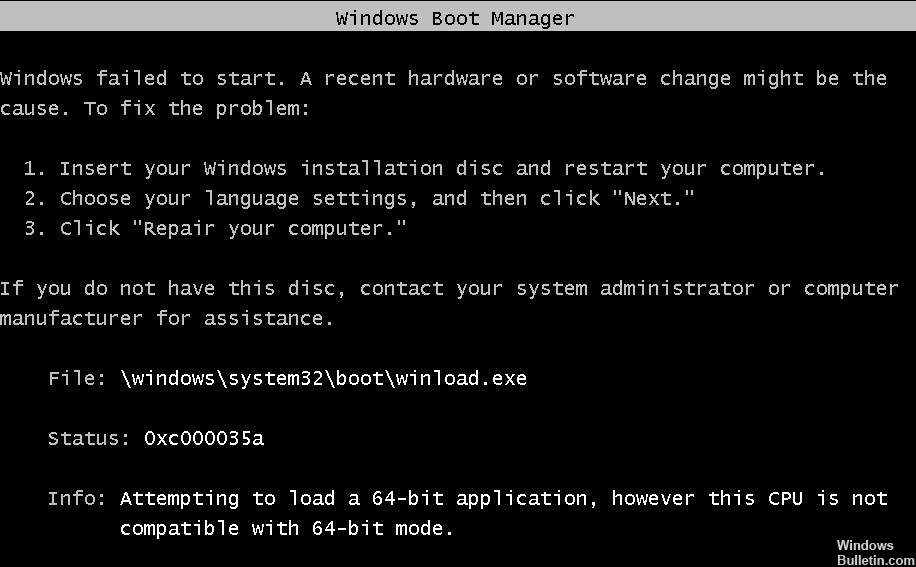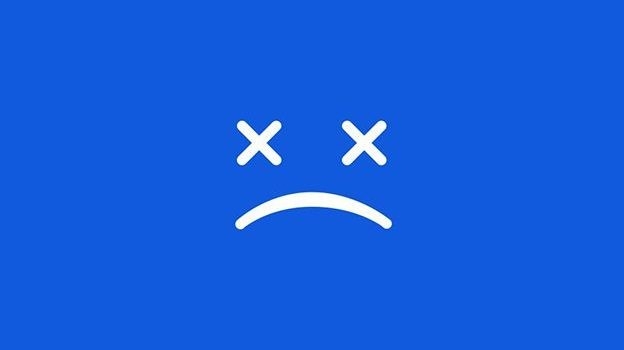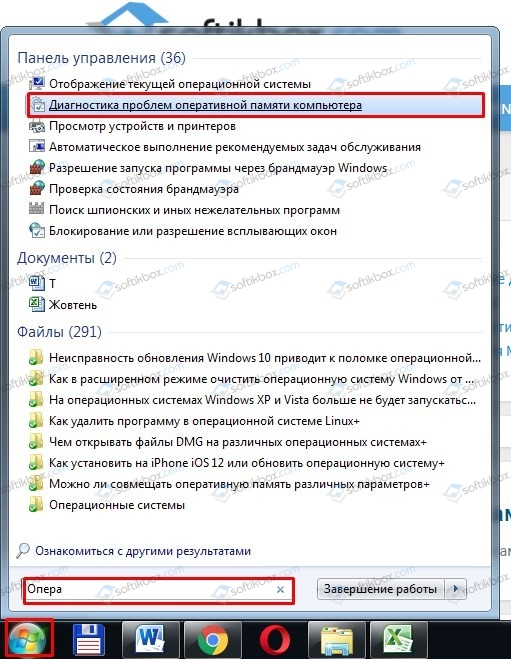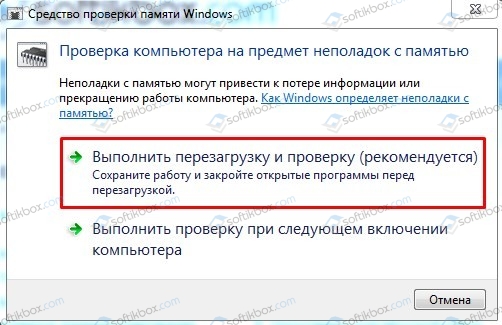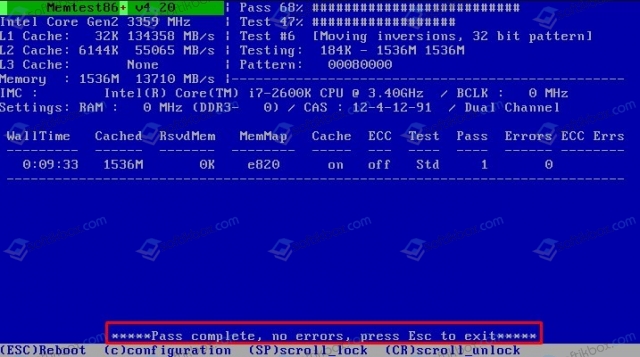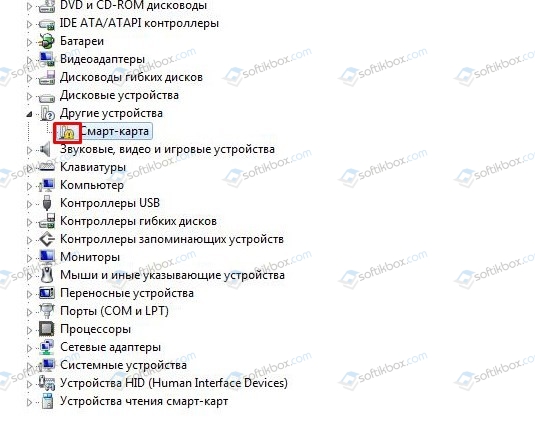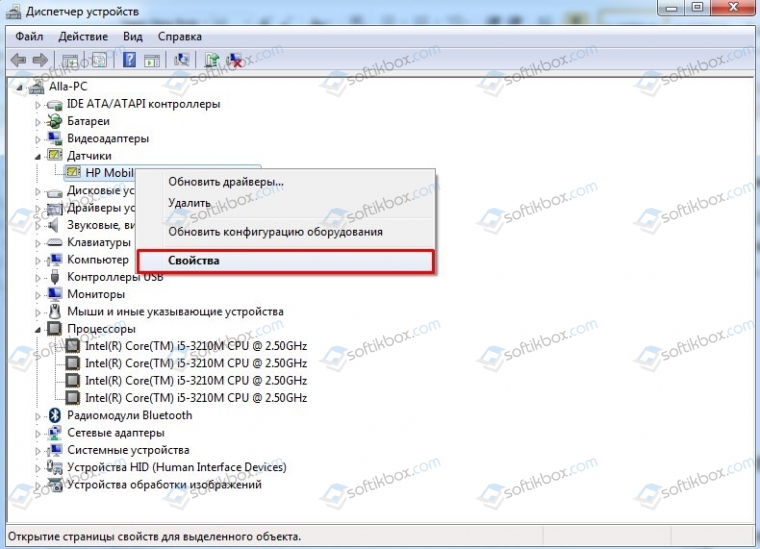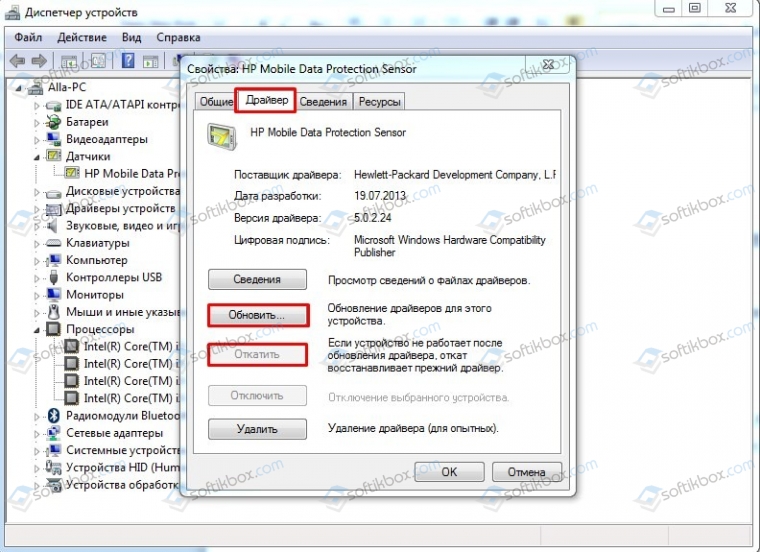Обновлено 2023 января: перестаньте получать сообщения об ошибках и замедлите работу вашей системы с помощью нашего инструмента оптимизации. Получить сейчас в эту ссылку
- Скачайте и установите инструмент для ремонта здесь.
- Пусть он просканирует ваш компьютер.
- Затем инструмент почини свой компьютер.
Состояние ошибки 0xc000035a, пытается загрузить 64-битное приложение, но этот ЦП несовместим с 64-битным режимом. Эта ошибка может возникать с продуктами визуализации, такими как продукт VMware или виртуальный продукт, при установке 64-разрядного приложения. Не о чем беспокоиться. Все зависит от конфигурации вашего оборудования. См. Рисунок ниже, чтобы увидеть истинную картину проблемы.
Если вы уверены, что процессор вашего компьютера поддерживает функцию виртуализации, просто включите ее в BIOS вашего компьютера. Вы можете войти в BIOS во время самотестирования при включении (POST), когда вы запускаете / перезагружаете компьютер, и есть разные ключи, основанные на Dell, HP, Lenovo, Acer, IBM и т. Д.
- Для Dell нажмите F2.
- Для Acer нажмите F2.
- Для HP Press F10
Вы должны включить VT-x / AMD-V и, возможно, вложенную нумерацию страниц в конфигурации вашей виртуальной машины.
В моей версии VirtualBox это можно сделать через:
Обновление за январь 2023 года:
Теперь вы можете предотвратить проблемы с ПК с помощью этого инструмента, например, защитить вас от потери файлов и вредоносных программ. Кроме того, это отличный способ оптимизировать ваш компьютер для достижения максимальной производительности. Программа с легкостью исправляет типичные ошибки, которые могут возникнуть в системах Windows — нет необходимости часами искать и устранять неполадки, если у вас под рукой есть идеальное решение:
- Шаг 1: Скачать PC Repair & Optimizer Tool (Windows 10, 8, 7, XP, Vista — Microsoft Gold Certified).
- Шаг 2: Нажмите «Начать сканирование”, Чтобы найти проблемы реестра Windows, которые могут вызывать проблемы с ПК.
- Шаг 3: Нажмите «Починить все», Чтобы исправить все проблемы.
- Закрытие ВМ
- Щелкните правой кнопкой мыши на виртуальной машине.
- Перейдите в раздел «Система».
- Нажмите на вкладку «Ускорение».
- Активируйте «Активировать VT-x / AMD-V» и «Вложенный пейджинг».
- Нажмите «ОК» ниже, чтобы сохранить настройки.
После активации его в VirtualBox вы теперь сможете запустить Windows Сервер 2008, если ваша операционная система и конфигурация процессора правильные.
Проверьте BIOS
Откройте Bios и убедитесь, что vt-x включен.
Если это не так, вы должны удалить виртуальную машину в виртуальном ящике и создать новую ……… Теперь вы видите вариант для Windows 7 и Windows 7 (64-разрядная версия).
После удаления и восстановления виртуальной машины вы можете просмотреть ее. Изменение параметров существующей виртуальной машины не соответствует желаемой цели.
Форматирование жесткого диска
На жестком диске вашего компьютера хранятся важные файлы, программы и данные, без которых ваш бизнес не может обойтись.
Переформатирование и восстановление
1. Вставьте дискету восстановления системы Windows в дисковод гибких дисков компьютера. Перезагрузите компьютер.
2. нажмите любую клавишу в приглашении. Нажмите Next, чтобы открыть страницу Install Windows. Выберите ваш язык и другие настройки, затем нажмите «Далее».
3. нажмите «Я принимаю условия лицензии», затем «Далее».
4. нажмите на Пользовательские параметры и Параметры игрока (Дополнительно). Нажмите на жесткий диск, который вы хотите отформатировать, затем нажмите Формат. Время форматирования зависит от размера жесткого диска. Когда процесс завершится, Windows остановит установку на вашем компьютере.
https://stackoverflow.com/questions/19735951/virtualbox-windows-x64-error-0xc000035a
Совет экспертов: Этот инструмент восстановления сканирует репозитории и заменяет поврежденные или отсутствующие файлы, если ни один из этих методов не сработал. Это хорошо работает в большинстве случаев, когда проблема связана с повреждением системы. Этот инструмент также оптимизирует вашу систему, чтобы максимизировать производительность. Его можно скачать по Щелчок Здесь
CCNA, веб-разработчик, ПК для устранения неполадок
Я компьютерный энтузиаст и практикующий ИТ-специалист. У меня за плечами многолетний опыт работы в области компьютерного программирования, устранения неисправностей и ремонта оборудования. Я специализируюсь на веб-разработке и дизайне баз данных. У меня также есть сертификат CCNA для проектирования сетей и устранения неполадок.
Сообщение Просмотров: 332
Содержание
- Код ошибки 0xc000035a windows 10
- Ошибка 0xc000035a
- Код ошибки 0xc000035a как исправить
- Ошибка 0xc0000135 в Windows 10 — как исправить
- Как исправить ошибку приложения 0xc0000135
- 1] Запустите онлайн средство устранения неполадок синего экрана
- 2] Выполните восстановление при загрузке
- 3] Устранение неполадок в состоянии чистой загрузки
- 4] Обновите устаревшие драйверы устройств
- 5] Запустите сканирование SFC/DISM
- 6] Установите последнюю версию. NET Framework.
- Ошибка 0xc0000001 при запуске Windows 7, 8 и 10: методы решения
- Причина появления ошибки 0xc0000001
- Руководство по решению ошибки 0xc0000001
- Решение №1 Перезагрузка через WindowsRE
- Решение №2 Проверка оперативной памяти
- Решение №3 Запуск System File Checker
- Решение №4 Запуск Check Disk
- Решение №5 Восстановление системы Windows
- Код ошибки 0xc000035a windows 10
- Как исправить ошибку 0x00000035: NO MORE IRP STACK LOCATIONS на Windows 7?
- Причины ошибки 0x00000035: NO_MORE_IRP_STACK_LOCATIONS
- Способы решения ошибки 0x00000035 на Windows 7
- Способ 1. Проверка оперативной памяти
- Способ 2. Проверка драйверов и операционной системы на нужные пакеты обновлений
- Способ 3. Проверка жесткого диска и Windows на ошибки
Код ошибки 0xc000035a windows 10

Пытаюсь установить Windows Server 2008 Datacenter x64 в vmware 6.5.0 build 118166, во время загрузки выскакивает ошибка 0xc000035a
Все на скрине.
P.S. Прошу сильно не судить, просто не уверен что в этом разделе)
Сообщения: 961
Благодарности: 222
» width=»100%» style=»BORDER-RIGHT: #719bd9 1px solid; BORDER-LEFT: #719bd9 1px solid; BORDER-BOTTOM: #719bd9 1px solid» cellpadding=»6″ cellspacing=»0″ border=»0″> » width=»100%» style=»BORDER-RIGHT: #719bd9 1px solid; BORDER-LEFT: #719bd9 1px solid; BORDER-BOTTOM: #719bd9 1px solid» cellpadding=»6″ cellspacing=»0″ border=»0″>
Сообщения: 1001
Благодарности: 226
Сообщения: 8
Благодарности:
Всем спасибо и отдельно Ivan Bardeen Ivan Bardeen!
Проблема решилась в BIOS поддержка Intel® Virtualization Technology была далеко зарыта!
» width=»100%» style=»BORDER-RIGHT: #719bd9 1px solid; BORDER-LEFT: #719bd9 1px solid; BORDER-BOTTOM: #719bd9 1px solid» cellpadding=»6″ cellspacing=»0″ border=»0″> » width=»100%» style=»BORDER-RIGHT: #719bd9 1px solid; BORDER-LEFT: #719bd9 1px solid; BORDER-BOTTOM: #719bd9 1px solid» cellpadding=»6″ cellspacing=»0″ border=»0″>
Сообщения: 21
Благодарности: 1
Ошибка 0xc000035a
Помощь в написании контрольных, курсовых и дипломных работ здесь.
Ошибка при чтении изменений при обмене РИБ: Ошибка при вызове метода контекста (ПрочитатьИзменения): Ошибка записи!
Доброго всем времени суток! подскажи пожалуйста как исправить ошибку: Ошибка при чтении изменений.
Ошибка при добавлении в файл. Ошибка 101: Ошибка записи на диск (Error 101: Disk write error).
Здравствуйте, возникла проблема такого плана. Нужно произвести добавление записи в файл, но после.
4AVA, а покажите ка скрин с ошибкой
не такая в точности
и проц какой стоит?
а может ли это быть связано с недостатком объема оперативной памяти, даже не смотря на то, что процессор двухъядерный?
Добавлено через 1 минуту
я себе на ноутбук LGR400 хотел установить видну 7 64 бит, но у меня тоже такая хрень выскакивала. (проц кстати двухъядерный)
Hudjin, Не думаю, что эта тема ещё актуальна. Всё-таки, несколько месяцев уже прошло.
Так же ошибка, только процессор-то двухъядерный 64-битный Intel Atom N2800.
(У меня нетбук Asus Eee PC 1025CE)
И кстати, разве не все многоядерные поддерживают х64?
Добавлено через 12 минут
Уже нашла на одном форуме, что у человека была такая же проблема и он написал в техподдержку Asus. Думал, что проблема в bios и хотел его поменять. Ему ответили:
К сожалению, такого Bios нет и не будет, т.к. Вы приобрели готовое устройство, которое уже настроено производителем согласно его спецификации, также компанией Asus 64 разрядные системы на данной модели не поддерживаются.
Django Ошибка доступа (403) Ошибка проверки CSRF. Запрос отклонён
На хостинге разместил сайт и не могу войти в админку, т.к. возникает 403 ошибка «Ошибка доступа.
Источник
Код ошибки 0xc000035a как исправить
Ошибка 0xc0000135 в Windows 10 — как исправить
Если при включении или перезапуске устройства с Windows 10 вместо нормальной загрузки на рабочий стол, вы столкнулись с 0xc0000135 ошибка, то этот пост предназначен для вас. В этом посте мы расскажем о наиболее эффективных решениях, чтобы исправить эту проблему и быстро настроить свое устройство.
Ошибка приложения 0xc0000135, STATUS_DLL_NOT_FOUND — (Невозможно найти компонент). Это приложение не запустилось, потому что %hs не был найден. Повторная установка приложения может решить эту проблему.
0xc0000135 ошибка при запуске Windows 10 обычно возникает, если между вашим компьютером и сторонней программой возникают проблемы или конфликты. Часто Windows выдает эту ошибку, когда вы пытаетесь запустить приложение, для которого требуется. NET Framework.
Другие возможные причины включают следующее:
Как исправить ошибку приложения 0xc0000135
Если вы столкнулись с этой проблемой, вы можете попробовать наши рекомендуемые решения ниже в произвольном порядке и посмотреть, поможет ли это решить проблему.
Если вы можете войти в систему как обычно, хорошо. В противном случае вам придется загрузиться в безопасном режиме, перейти на экран дополнительных параметров запуска или использовать установочный носитель для загрузки, чтобы выполнить эти инструкции.
1] Запустите онлайн средство устранения неполадок синего экрана
В попытке исправить любую ошибку BSOD лучше всего сначала запустить средство устранения неполадок синего экрана в и посмотреть, решит ли это проблему.
Посетите сайт Microsoft, чтобы начать работу. Вы увидите простой мастер, который проведет вас через процесс устранения неполадок синих экранов.
Сначала вас спросят — когда вы получили ошибку синего экрана?
Если вы выберете При обновлении до Windows 10, вам будет предложено вернуться к предыдущей версии Windows, так как установка уже не делает этого автоматически.
Если вы выберете После установки обновления, вам будет предложено проверить наличие обновлений или удалить недавно установленное оборудование.
Если вы выберете При использовании моего ПК, вам будут предложены некоторые полезные предложения, если вы сможете перейти на свой рабочий стол, а также, если вы не можете получить доступ к рабочему столу.
Средство устранения неполадок довольно простое и предназначено для помощи пользователю в решении этой обременительной задачи по исправлению ошибки синего экрана.
2] Выполните восстановление при загрузке
Если вы уже выполнили автоматическое восстановление при загрузке, но проблема не решена, вы можете попробовать автоматическое восстановление с установочного носителя Windows 10.
Вот как:
Обратитесь к производителю ПК (или обратитесь к руководству, прилагаемому к ПК), чтобы узнать, как изменить порядок загрузки компьютера. Вам придется сменить загрузочное устройство на USB-накопитель.
На любом работающем ПК создайте (если у вас его нет под рукой) установочный USB-накопитель с Windows 10. Вы можете создать установочный носитель Windows 10 на компьютере с Linux или Mac, если это то, к чему у вас есть доступ.
Когда закончите, извлеките установочный носитель и перезагрузитесь и посмотрите, появится ли ошибка синего экрана 0xc0000135 снова. Если да, попробуйте следующее решение.
3] Устранение неполадок в состоянии чистой загрузки
Ненужные системные и кеш-файлы, процессы, службы, существующие или запущенные на вашем компьютере, могут вызвать эту ошибку.
Чтобы войти в состояние чистой загрузки, введите MSConfig в поиске и нажмите Enter, чтобы открыть служебную программу настройки системы. Щелкните вкладку Общие, а затем щелкните Выборочный запуск.
Чистая загрузка выполняется для запуска Windows, используя минимальный набор драйверов и программ автозапуска. Это помогает устранить конфликты программного обеспечения, возникающие при установке программы или обновления или при запуске программы в Windows 10.
4] Обновите устаревшие драйверы устройств
В некоторых случаях эта ошибка BSOD, как и другие, появляется после установки обновления Windows. Если это так, вероятно, один из драйверов вашего устройства больше не поддерживается новой версией/сборкой ОС Windows 10. Итак, вам нужно обновить драйверы.
Вы можете обновить драйверы вручную через Диспетчер устройств или получить обновления драйверов в разделе «Дополнительные обновления» в Центре обновления Windows. Вы можете скачать последнюю версию драйвера с сайта производителя.
5] Запустите сканирование SFC/DISM
Поврежденные системные файлы могут вызвать эту ошибку BSOD. Вы можете запустить сканирование SFC и посмотреть, поможет ли это.
6] Установите последнюю версию. NET Framework.
Хотя это случается редко, эта ошибка BSOD в Windows 10 также может быть вызвана устаревшей версией. NET Framework.
Ошибка 0xc0000001 при запуске Windows 7, 8 и 10: методы решения
Пользователи таких ОС, как Windows XP, Windows Vista, Windows 7, Windows 8, Windows 8.1, Windows 10, имеют все шансы столкнуться с ошибкой 0xc0000001, которая возникнет во время загрузки системы. Нет ничего страшнее, нежели увидеть какую-то незнакомую ошибку при запуске компьютера, но переживать не стоит, так как в данной статье мы расскажем вам, что собой представляет данная ошибка, почему она возникает на вашем компьютере и как от нее избавиться.
Причина появления ошибки 0xc0000001
Источником проблемы в виде ошибки 0xc0000001 является Загрузчик Windows, который более не может корректно функционировать вследствие каких-то событий в системе. Многое могло повлиять на его работоспособность. Давайте посмотрим на список самых распространенных причин для появления ошибки 0xc0000001 при загрузке Windows.
Как вы можете видеть, довольно большой список причин. Тем не менее ошибка 0xc0000001 представляет собой вполне решаемую проблему, устранением которой мы займемся именно в данной статье.
Руководство по решению ошибки 0xc0000001
Итак, ошибка 0xc0000001 является очередной проблемой, которая преградит вам доступ к системе, что крайне неудобно. Каким же образом мы будет исправлять ошибку, если она нас так сильно ограничила, скажем так, в функционале? Работать мы с вами будет через среду восстановления Windows(или WindowsRE), доступ к которой можно получить с помощью установочного диска с Windows. Так что создайте таковой себе, а затем переходите к нижеописанным действиям.
Решение №1 Перезагрузка через WindowsRE
Давайте начнем с самого просто и странного решения, которое помогает некоторым пользователям в Интернете. По крайней мере, они так утверждают. Итак, решение заключается в том, что вам нужно зайти в среду восстановления, а затем перезагрузить свой компьютер через пункт Параметров загрузки.
Как данное действие должно помочь разрешить проблему в виде ошибки – непонятно. Тем не менее давайте все же попробуем его выполнить. Загрузитесь с установочного носителя необходимой вам Windows(не забудьте правильно выставить приоритет загрузки в BIOS/UEFI), после чего дойдите до пункта с кнопкой «Установить» посередине небольшого окошка.
Нажмите на кнопку «Восстановление системы», чтобы перейти в ранее упомянутую среду восстановления Windows. Далее вам нужно проделать следующий путь: Поиск и устранение неполадок→Дополнительные параметры→Параметры загрузки→Ввод. После выполнения этих действий ваш компьютер будет перезагружен. Убедитесь, что ошибка 0xc0000001 была устранена. Верно, странное решение, но некоторые утверждают, что помогает.
Решение №2 Проверка оперативной памяти
Оперативная память – это еще один элемент системы, который мог вызвать ошибку 0xc0000001 во время запуска ОС Windows. Если ваша ОЗУ работает со сбоями – жди беды. Вам нужно выполнить парочку проверок оперативки, чтобы понять, вызывает ли она рассматриваемую проблему или нет.
Для начала просто выньте все планки ОЗУ из материнской платы и тщательно осмотрите их. Не найдя каких-либо внешних показателей неполадок, прочистите контакты планок оперативной памяти, например, с помощью легко смоченной спиртом ушной палочки, а также продуйте слоты для нее в материнской плате. Вставьте одну из планок обратно и попробуйте загрузить систему. Повторите эти шаги с другой планкой и т. д.
Также мы рекомендуем вам воспользоваться таким программным обеспечением, как Memtest86+. Данная утилита сможет проверить вашу оперативную память на наличие ошибок и сбоев, т. е. она поможет вам по-настоящему убедиться, виновата ли ваша оперативная память в появлении ошибки 0xc0000001 или нет.
Решение №3 Запуск System File Checker
Вероятно, ошибка 0xc0000001 при запуске вашего компьютера возникла из-за повреждения системных файлов. Проверить такую вероятность довольно просто с помощью утилиты под названием System File Checker. Ее функционал заключается в том, чтобы проверять целостность системных файлов, а также восстанавливать их, если обстоятельства позволят это сделать.
Загрузитесь через установочный диск и войдите в среду восстановления. Далее пройдите следующим путем: Поиск и устранение неполадок→Дополнительные параметры. Кликните на пункт «Командная строка», а затем введите в нее команду sfc /scannow и нажмите Enter. Подождите, пока пройдет сканирование системных файлов и их восстановление(возможное). По окончанию работы System File Checker, попробуйте войти в систему в обычном режиме и проверьте, была ли устранена ошибка 0xc0000001.
Решение №4 Запуск Check Disk
Ошибка 0xc0000001 могла возникнуть на вашем компьютере в результате возникших проблем с диском, на котором установлена операционная система. Возможно, катализатором ошибки послужили сбойные сектора на диске или повреждения файловой системы.
Вы можете запустить в работу Check Disk и проверить, правдива ли догадка об этом. Основываясь на предыдущем пункте, пройдите к Командной строке, расположенной в среде восстановления Windows, доступ к которой можно получить через установочный носитель.
Как только перед вами откроется Командная строка, впишите в нее команду chkdsk C: /f /r /x и нажмите Enter. Подождите, пока работа утилиты Check Disk будет завершена, а затем попытайтесь зайти в операционную систему, и проверьте наличие ошибки 0xc0000001.
Решение №5 Восстановление системы Windows
Если ничего из вышеописанного не помогло вам разрешить ошибку 0xc0000001, то почему бы не довериться совету Майкрософт и попробовать возложить свои надежды на автоматизированную функцию восстановления? Снова пройдите в среду восстановления, а затем пройдите в следующий раздел: Поиск и устранение неполадок.
Итак, вам предстоит несколько вариантов действий: вернуть компьютер в исходное состояние, использование точки восстановления, попытаться исправить неполадки при запуске системы. Для начала мы рекомендуем вам попробовать использовать точку восстановления, а также попытаться устранить неполадки при загрузке Windows через соответствующий пункт. Однако, если ошибка 0xc0000001 все еще настойчива, то используйте опцию «Вернуть компьютер в исходное состояние», что, по-сути, означает переустановку Windows.
Источник
Код ошибки 0xc000035a windows 10
Источник

Пытаюсь установить Windows Server 2008 Datacenter x64 в vmware 6.5.0 build 118166, во время загрузки выскакивает ошибка 0xc000035a
Все на скрине.
P.S. Прошу сильно не судить, просто не уверен что в этом разделе)
Сообщения: 961
Благодарности: 222
» width=»100%» style=»BORDER-RIGHT: #719bd9 1px solid; BORDER-LEFT: #719bd9 1px solid; BORDER-BOTTOM: #719bd9 1px solid» cellpadding=»6″ cellspacing=»0″ border=»0″> » width=»100%» style=»BORDER-RIGHT: #719bd9 1px solid; BORDER-LEFT: #719bd9 1px solid; BORDER-BOTTOM: #719bd9 1px solid» cellpadding=»6″ cellspacing=»0″ border=»0″>
Сообщения: 1001
Благодарности: 226
Сообщения: 8
Благодарности:
Всем спасибо и отдельно Ivan Bardeen Ivan Bardeen!
Проблема решилась в BIOS поддержка Intel® Virtualization Technology была далеко зарыта!
» width=»100%» style=»BORDER-RIGHT: #719bd9 1px solid; BORDER-LEFT: #719bd9 1px solid; BORDER-BOTTOM: #719bd9 1px solid» cellpadding=»6″ cellspacing=»0″ border=»0″> » width=»100%» style=»BORDER-RIGHT: #719bd9 1px solid; BORDER-LEFT: #719bd9 1px solid; BORDER-BOTTOM: #719bd9 1px solid» cellpadding=»6″ cellspacing=»0″ border=»0″>
Сообщения: 21
Благодарности: 1
Как исправить ошибку 0x00000035: NO MORE IRP STACK LOCATIONS на Windows 7?
Ошибка 0x00000035: NO MORE IRP STACK LOCATIONS чаще всего появляется на Windows 7 и 8. Однако на старых и новых сборках Microsoft этот BSOD также является частым гостем.
Симптоматика неполадки следующая: появляется ошибка 0x00000035, ПК перезагружается. В некоторых случаях, когда в скобках указываются и другие коды, то система может войти в циклическую перезагрузку.
Причины ошибки 0x00000035: NO_MORE_IRP_STACK_LOCATIONS
Синий экран смерти с кодом 0x00000035: NO_MORE_IRP_STACK_LOCATIONS возникает по различным причинам:
Также этот BSOD может появляться и по другим причинам. Определить, что же случилось с операционной системой, поможет малый дамп памяти и его детальный анализ.
Способы решения ошибки 0x00000035 на Windows 7
Если на вашем ПК появился синий экран смерти NO MORE IRP STACK LOCATIONS, то решение ошибки будет следующим. Однако, прежде всего, нужно отметить, что компания Microsoft на своем форуме предоставила детальное описание решения такой неполадки для Windows 2000 и XP.
ВАЖНО! Мы проанализировали отечественные и зарубежные форумы и пришли к выводу, что ошибка 0x00000035, если опустить технические подробности (попытка драйвера влезть туда, куда не нужно или значение реестра выставлено не правильно и т д), появляется по причине сбоя в работе оперативной памяти. Поэтому, если вы столкнулись с таким BSOD, то в первую очередь лучше проверьте ОЗУ, а потом видеокарту и кэш памяти. Если с ОЗУ и видеоускорителем все в норме, а ПК работает медленно, то это прямое указание на кэш. А это плохо. Вам придется менять либо процессор, либо мамку. Но не стоит огорчаться заранее.
Способ 1. Проверка оперативной памяти
Программный метод проверки оперативной памяти на Windows 7 возможный двумя способами:
В первом случае нужно нажать «Пуск» и в поисковую строку начать вводить «оперативная…». Система выдаст результаты. Нам нужно запустить инструмент под названием «Диагностика проблем оперативной памяти компьютера».
Появится небольшое окно. Нажимаем «Выполнить перезагрузку и проверку (рекомендуется)».
Система будет перезапущена и начнется проверка. Во время этой проверки запрещается выключать или перезагружать компьютер.
Второй способ проверки – с помощью программы MemTest86 следующий:
Важно отметить, что для точного определения виновника проблемы, нужно еще и поменять модули местами, почистить контакты. Возможно, проблемы со слотом под ОЗУ. Для того, чтобы вручную протестировать оперативку, нужно соблюсти следующую очередность действий:
Способ 2. Проверка драйверов и операционной системы на нужные пакеты обновлений
Поскольку ошибка 0x00000035: NO MORE IRP STACK LOCATIONS возникает из-за поврежденных драйверов, то рекомендуем открыть Диспетчер устройств и проверить, нет ли возле какого-либо элемента желтого значка с восклицательным знаком (указывает на повреждение, несовместимость, отсутствие драйвера).
Если таково обозначение имеется, то нужно нажать на элементе правой кнопкой мыши и выбрать «Свойства».
Откроется небольшое окно. Переходим во вкладку «Драйвер» и, в зависимости от того, обновляли ли вы ОС или нет, выбираем «Обновить» или «Откатить» программное обеспечение.
Далее действуем согласно подсказкам системы.
ВАЖНО! Ошибка 0x00000035 может возникнуть по причине отсутствия SP1 на Windows 7 или любого другого пакета обновлений. Поэтому рекомендуем скачать и установить все обновления для вашей сборки.
Способ 3. Проверка жесткого диска и Windows на ошибки
Для того, чтобы проверить Windows 7 на наличие ошибок, стоит выполнить несколько несложных команд в консоли с правами Администратора:
Также не помешает проверить диск с помощью программы Victoria HDD. Её также нужно записать на диск или флешку и запустить в обход Windows. Программа если найдет битые сектора, то обязательно их исправит.
Важно отметить, что если исправить ошибку 0x00000035: NO MORE IRP STACK LOCATIONS на компьютере с Windows 7 не удалось вышеуказанными способами, то нужно откатить систему до более раннего состояния или вовсе переустановить систему.
Источник
Adblock
detector
Источник
|
4AVA |
|
|
1 |
|
|
20.03.2012, 19:50. Показов 44293. Ответов 8
При устанвки W7 выбило ошибку 0xc000035a там написано что нужно переустановить систему, вставить диск, переустановить заново, но нечего не получается. Всё время выбивает ошибку 0xc000035a!!! Как с ней боротся?
__________________ |
|
13175 / 4623 / 168 Регистрация: 25.10.2010 Сообщений: 9,412 |
|
|
20.03.2012, 20:02 |
2 |
|
4AVA, а покажите ка скрин с ошибкой не такая в точности и проц какой стоит?
0 |
|
2 / 2 / 0 Регистрация: 31.03.2011 Сообщений: 73 |
|
|
03.08.2012, 11:36 |
3 |
|
а может ли это быть связано с недостатком объема оперативной памяти, даже не смотря на то, что процессор двухъядерный? Добавлено через 1 минуту
0 |
|
gecata |
|
03.08.2012, 11:43
|
|
Не по теме: Hudjin, Не думаю, что эта тема ещё актуальна… Всё-таки, несколько месяцев уже прошло…
0 |
|
174 / 84 / 2 Регистрация: 06.05.2012 Сообщений: 324 |
|
|
05.08.2012, 11:25 |
5 |
|
Hudjin, причем память и количество ядер ? В самом низу ясно написано — процессор не поддерживает 64 бита.
1 |
|
2 / 2 / 0 Регистрация: 31.03.2011 Сообщений: 73 |
|
|
05.08.2012, 18:19 |
6 |
|
да я вижу что тема старая, но я столкнулся просто с такой же проблемой как на скрине…
1 |
|
14338 / 6166 / 327 Регистрация: 03.07.2010 Сообщений: 20,690 |
|
|
05.08.2012, 18:30 |
7 |
|
LGR400 архитектура вашего ЦП х86
0 |
|
2 / 2 / 0 Регистрация: 31.03.2011 Сообщений: 73 |
|
|
05.08.2012, 19:10 |
8 |
|
все почитал описание своего проца и нашел в поисании, что мой процессор тоже не поддерживает 64-разрядную ось.
0 |
|
2 / 2 / 0 Регистрация: 06.11.2010 Сообщений: 6 |
|
|
22.07.2013, 00:29 |
9 |
|
Так же ошибка, только процессор-то двухъядерный 64-битный Intel Atom N2800… Добавлено через 12 минут
0 |
Windows 7
Рылянин24 мая 2012 г., 23:41
Помогите советом. Подобная ошибка появляется при установке Win7 на планшет Atomy S10, вместо винчестера SSD на 32 Gb, описанный Вами способ не помогает.
ОтветитьУдалить
Аркадий Пилипенко24 мая 2012 г., 23:58
В рамках комментария тяжело что-то советовать ввиду отсутствия наглядной информации.
Зарегистрируйтесь и отпишитесь в теме http://forum.oszone.net/thread-230872.html
В сообщении представьте фото
1. Ошибки
2. Результатов команд
Diskpart
Sel disk 0
List part
ОтветитьУдалить
Egor Bondarev18 января 2013 г., 2:11
ОГРОМЕННОЕ ЧЕЛОВЕЧЕСКОЕ СПАСИБО Вам за эту статью!!!!! всё отлично и понятно написано!) тысяча благодарностей, и всего вам доброго!!!
Удалить
Аркадий Пилипенко18 января 2013 г., 23:50
Спасибо за отзыв, рад, что информация оказалась полезной.
Удалить
Роман Замостьянин24 декабря 2013 г., 17:58
Не помогает. Ставлю sp1 win 7 x64 на ноутбук Asus g75 vw. Выкидывает данную ошибку
Удалить
Николай Щербаков14 июня 2012 г., 22:51
у меня после обновления BIOS настройки слетели на дефолтные и режим SATA-контроллера сбросился на IDE. после переключения контроллера SATA в режим AHCI ошибка при установке исчезла
ОтветитьУдалить
dk19344384315 июня 2014 г., 13:42
Такая же ситуация: установка Win7 SP1 на стационарный ПК была невозможна с ошибкой 0x80300024, описанный в статье способ не помог, зато помогло переключение SATA контроллера из IDE в AHCI. Спасибо автору за статью и Николаю Щербакову за комментарий.
Удалить
Аркадий Пилипенко14 июня 2012 г., 23:21
Николай Щербаков, спасибо! Причин, приводящих к ошибке может быть несколько, и ваше замечание (дополнение) может кому-нибудь помочь.
ОтветитьУдалить
Helena Ka20 июня 2012 г., 13:23
после выполнения команды, выхода и обновления картинки сообщение об ошибке не исчезло,хотя смещение раздела исчезло как и положено…
ОтветитьУдалить
Аркадий Пилипенко20 июня 2012 г., 17:28
Helena Ka, я немного дополнил статью, что делать и как поступить. Жду вас на форуме — попробуем решить.
ОтветитьУдалить
Helena Ka23 июня 2012 г., 16:17
до прочтения вашего ответа попробовала создать новый раздел на получившемся в результате выполнения команд свободном месте, отделились 100 мб «зарезервированных системой», но на оставшийся больший раздел теперь устанавливается.. возможно стоит установить туда и успокоиться) в любом случае спасибо за статью, она самая информативная и простая из всех, что я смогла найти) позволяет делать что либо, когда впринципе не понимаешь что происходит)
Удалить
Аркадий Пилипенко23 июня 2012 г., 16:42
Думаю, стоит, потому что так и должно быть — http://okshef.blogspot.com/2011/08/system-reserved-windows-7.html
Спасибо за отзыв, рад, что смог помочь.
Удалить
Анонимный13 июля 2012 г., 19:37
сделал как описано, но ничего не помогло, и потерял разделы и данные на диске. как их теперь восстановить ???
ОтветитьУдалить
Аркадий Пилипенко14 июля 2012 г., 18:40
О том, что команда удаляет структуру разделов, в статье сказано. Поэтому, прежде чем ее применять, нужно переносить информацию на резервный носитель.
Если вы применили только «clean» (a не «clean all»), вероятность восстановления разделов и информации на них очень высока. Не буду повторяться, просто дам полезную ссылку: Восстановление данных c жёстких дисков (HDD) и флэш накопителей (USB)
Обратите внимание на TestDisk
Удалить
triple11 августа 2012 г., 12:32
случилась именно такая беда. выполнили все действия по списку и все заработало.
огромное спасибо!
ОтветитьУдалить
Анонимный14 августа 2012 г., 21:32
Помогло только одно
Отличение дисков на EFI
Так как у меня на других дисках стоял мак
Была подобная проблема
После того как все поставите просто воткните диске обратно в комп )
Все заработает )
ОтветитьУдалить
Анонимный7 сентября 2012 г., 17:08
Решил проблему отключив аппаратно прочие жесткие диски, кроме того, на которую устанавливал систему
ОтветитьУдалить
Сергей Веселов24 сентября 2012 г., 21:05
Вы писали. что команда CLEAN уничтожает структуру разделов, не затрагивая данные (они останутся доступными в случае необходимости их восстановления)
Я воспользовался ей, но все мои данные были стерты с диска, как мне их восстановить?!
ОтветитьУдалить
Аркадий Пилипенко24 сентября 2012 г., 21:11
Сергей, посмотрите ответ от 14 июля 2012 г.
Удалить
Dmitry Gaidash4 октября 2012 г., 23:03
В случаях, когда команда Clean не помогает, вместо нее используйте команду Clean all. Не забывайте выбрать диск, т.к. данные удаляются безвозвратно.
ОтветитьУдалить
Lone Irbis24 ноября 2012 г., 1:33
У меня эта ошибка появилась при попытке установить на ранее разделенный между семеркой и убунтой SSD. Причем необходимость переустановки возникла после случайного применения какого-то подозрительного менеджера осей от софтины управления жесткими дисками Paragon. Настроить ее так и не удалось, ну и чем возиться с перенастройкой grub, думаю уж лучше по такому поводу установлю свежую систему. Так вот каково же было мое удивление, когда на тот же самый диск та же самая винда отказалась устанавливаться, хотя уже там стояла двумя кликами раньше. 
Описанный способ не помог, форматирование через gparted с установочного диска убунты тоже. Но прежде, чем прибегать к более серьезным средствам, пришла идея попробовать отключить все диски кроме, собственно, SSD (у меня их еще четыре). И все. Ошибки больше нет. Сейчас устанавливается еще, так что не знаю, будут ли проблемы после подключения дисков на место (если вдруг что, я дополню ниже). Но пока вроде установка идет вполне стандартно.
Итак, еще раз, альтернативный метод для тех, у кого несколько хардов и эта инструкция не помогает: ПОПРОБУЙТЕ ФИЗИЧЕСКИ ОТКЛЮЧИТЬ ВСЕ ДИСКИ, КРОМЕ НУЖНОГО.
ОтветитьУдалить
Александр Латышев5 октября 2015 г., 7:57
С SSD помогло только физическое отключение дисков. Спасибо.
Удалить
Евгений Вознесенский18 ноября 2015 г., 16:02
Ещё небольшой совет по ssd.при установке любой винды(в моем случае windows 10).вообщем тоже беда при попытке установить выдал это ошибку,все выше описанное сделал применимо к моему ssd,ничего не изменилось ошибка осталась.после этого перезагрузился,зашёл в биос и выставил в меню загрузки в приоритет ssd первым вместо основного жёсткого.все получилось,без единой записки.может кому поможет)
Удалить
Марк Мусеев30 ноября 2012 г., 7:42
а я не пользуюсь штатным установщиком с тех пор как он начал переставать искать диски, или входить в полный ступор в режиме safe mode установки, на этапе disk.sys. Лучше пользоваться навороченным от cmd diskpart и imagex способом установки и развёртывания с флешки например, или windows to go, или просто с чужого компьютера разворачивать еще не настроенный под железо win.
ОтветитьУдалить
Олег Олейников20 июня 2013 г., 14:57
Форматнул два диска! На одном ошибка осталась!А на другом всё хорошо.(Правдо компьютер очистил полностью драйверы качать замучился).Спасибо) А почеему на другом ошибка то осталась??
ОтветитьУдалить
Аркадий Пилипенко20 июня 2013 г., 22:56
Вы форматировали или таблицу разделов удалили с помощью clean?
Удалить
Nik Rodionov16 августа 2013 г., 22:11
Я очень вам благодарен за столь подробное описание проблемы и ее решения.
ОтветитьУдалить
Аркадий Пилипенко16 августа 2013 г., 23:24
Очень приятно, что информация оказалась полезной
Удалить
Константин Эманов13 сентября 2013 г., 17:30
При переустановке восьмёрки появилась данная ошибка. Ничего из вышеописанных мер не помогло, к сожалению. Но проблема разрешилась использованием команды «format» к целевому диску из консоли.
ОтветитьУдалить
Шурик23 сентября 2013 г., 3:03
Ребята привет вам всем! Я хотел спросить если я этим способом случайно очистил не тот диск что мне надо, могу ли я восстановить файлы! Если да то каким способом? Спасибо
ОтветитьУдалить
Аркадий Пилипенко23 сентября 2013 г., 7:28
Можете. См. вопрос и коммент от 13-14 июля 2012
Удалить
Староверов Артем27 октября 2013 г., 16:18
я отключил второй диcк на время установки винды и ошибка пропала, на 1 диск винда встала замечательно
ОтветитьУдалить
Генри Форд20 января 2014 г., 12:45
Я сделал все ещё проще — поменял местами SATA разъёмы )) и как бабка пошептала. У меня стоит два харда, так вот тот на который устанавливал винду, в списке разъёмов был вторым, не знаю, что к чему, но поменяв их местами все заработало.
ОтветитьУдалить
Аркадий Пилипенко20 января 2014 г., 13:45
Отлично, спасибо
Удалить
dantist7311 февраля 2014 г., 13:18
Спасибо, помогло. Первый раз с таким столкнулся( Хорошо, что есть такие люди, как Вы.
ОтветитьУдалить
Павел Волганов22 февраля 2014 г., 19:01
Спасибо, за статью. Помогло отключение 2-го диска с данными.
ОтветитьУдалить
Аркадий Пилипенко22 февраля 2014 г., 19:53
Рад, что смог быть полезен 
Удалить
Magistrioda8 марта 2014 г., 18:03
Помогите пожалуйста!!! Один диск, один раздел, не форматирует не делится, не устанавливает винду, пишет такую же ошибку
ОтветитьУдалить
Ilya Kisloff2 апреля 2014 г., 12:58
Спасибо и респект!!!
ОтветитьУдалить
Шкапенко Александр Витальевич6 апреля 2014 г., 15:22
Спасибо! Все работает.
ОтветитьУдалить
Илья Минаев3 мая 2014 г., 1:26
Поставил в биосе диск, на который не ставилась винда, первым в списке, запустил установку, выдало, что он в файловой системе ntfs (хотя до этого форматировал его несколько раз в этом же окне установки). Отфармотировал его ещё раз — установка пошла.
ОтветитьУдалить
Глеб Воскобоев25 июня 2014 г., 20:03
Большое спасибо помогло физическое отключение других дисков.
Жду пока поставится потестим =)
ОтветитьУдалить
Алексей Певцов13 октября 2014 г., 19:32
Этот комментарий был удален администратором блога.
ОтветитьУдалить
Екатерина Табунова14 октября 2014 г., 18:39
Всем привет! помогите плиз!
Один диск, один раздел, не форматирует не делится, не устанавливает винду, пишет такую же ошибку
ОтветитьУдалить
Аркадий Пилипенко14 октября 2014 г., 20:48
Статью читали? Что сделали?
Удалить
Александр Семенов13 декабря 2014 г., 10:52
Этот комментарий был удален автором.
ОтветитьУдалить
Александр Семенов13 декабря 2014 г., 10:56
Помогите!ставил вин7 на ссд,что бы флешка уствноводяная была видна биос пришлось убрать режим uefi или как его там,при установке была ошибка что в статье,все сделал как вы писали,установил,потом перезагрузка,и надпись no boot device,переводил в режим uefi.не помогло,ноутбук acer aspire v3,ссд в сидироме
ОтветитьУдалить
Евгений Сниховский3 июля 2015 г., 13:38
У кого в системе стоит второй жесткий диск с таблицей разделов GPT — отключите его и проблема исчезнет
ОтветитьУдалить
Сергей Иноходцев4 сентября 2015 г., 21:32
Помогло, спасибо
Удалить
Unknown5 октября 2015 г., 13:47
Большое спасибо и мне помогло
Удалить
Виталий Климин6 января 2016 г., 16:42
спасибо, похоже это самое лучшее )))
Удалить
ex1l5 октября 2015 г., 20:48
С 10 веной тоже помогло — переключение SATA контроллера из IDE в AHCI
Спасибо всем!
ОтветитьУдалить
Unknown6 ноября 2015 г., 14:56
Добрый день, мне ничего не помогло. Как на ваш сайт выложить скриншоты?
ОтветитьУдалить
Аркадий Пилипенко6 ноября 2015 г., 21:05
Прочитайте статью со слов
Если вы не смогли решить проблему
Удалить
Виктор Коношенко8 ноября 2015 г., 13:50
Я все проделал как сказано, ошибка та же. Акрониксом разбивается, всё норм, но как захожу в установку опять пишет что пространство не занято, 1цельный объём и та же самая ошибка.
ОтветитьУдалить
Аркадий Пилипенко8 ноября 2015 г., 15:17
Давайте попробуем разобраться http://forum.oszone.net/thread-230872.html
Удалить
Пенсионер10 декабря 2015 г., 13:23
Спасибо. Всё получилось.
ОтветитьУдалить
Dan Dan21 декабря 2015 г., 15:34
не получилось(( делал как написанно!((
ОтветитьУдалить
Аркадий Пилипенко21 декабря 2015 г., 19:36
Прочтите, пожалуйста, последний абзац статьи
Удалить
Александр Биденко4 января 2016 г., 0:02
Как востановить файлы , просто ссылка в статье не рабочая.
ОтветитьУдалить
Александр Биденко4 января 2016 г., 0:05
Извиняюсь не в статье а в комментарии за 14 июля 2012г
Удалить
Аркадий Пилипенко4 января 2016 г., 13:21
Бывает, вот рабочая (на сегодняшний день): http://forum.oszone.net/thread-250381.html
Удалить
Александр Биденко4 января 2016 г., 16:46
Я не правильно выразился . была ошибка как в статье я применил команду clean и потерял всю информацию , могу ли я её вернуть ?
Удалить
Аркадий Пилипенко5 января 2016 г., 0:26
Я Вас понял. Можете. Я же дал новую ссылку на тему на oszone.net …
Удалить
Виталий Климин6 января 2016 г., 16:43
причем я решил поставить 8-ку (скорей всего тоже будет и с 10-кой), помогло только физическое отсоединение остальных дисков
ОтветитьУдалить
Виталий Климин6 января 2016 г., 16:44
пишите, если кто не смог решить эту проблему
ОтветитьУдалить
Я получаю эту ошибку при попытке установить Windows Server 2008 x64 через VirtualBox.
Не удалось запустить Windows. Причиной может быть недавнее изменение оборудования или программного обеспечения. Решить проблему:
1) Вставьте установочный диск Windows и перезагрузите компьютер.
2) Выберите настройки языка и нажмите «Далее».
3) Нажмите «Восстановить компьютер».Если у вас нет этого диска, обратитесь к администратору … bla bla bal.
Файл: windows system32 boot winload.exe Статус: 0xc000035a Информация: Попытка загрузить 64-разрядное приложение, однако этот ЦП не совместим с 64-разрядным режимом.
В BIOS включены все виртуальные настройки, и мой процессор — Cor i5 vPro, хост-система — Windows 7 x64.
Youtube скрининг ошибок
У меня была эта проблема. Оказывается, я пытался установить 64-разрядную ОС на виртуальную машину, которую я создал до того, как включил виртуализацию в BIOS. Решение состояло в том, чтобы удалить виртуальную машину и создать новую. Если виртуализация включена, вы увидите Windows Server 2008 (64-разрядная версия) в качестве опции при создании новой виртуальной машины.
Информация: Попытка загрузить 64-битное приложение, однако этот ЦП не совместим с 64-битным режимом.
Обычно это означает, что ваш VirtualBox не работает в 64-битном режиме. Вам нужно включить VT-x/AMD-V и, возможно, Nested Paging из конфигурации вашей виртуальной машины.
В моей версии VirtualBox это может быть сделано:
- Выключите свою виртуальную машину
- Щелкните правой кнопкой мыши на виртуальной машине
- Перейдите в раздел «Система»
- Нажмите на вкладку «Ускорение»
- Установите флажки «Включить VT-x/AMD-V» и «Вложенный пейджинг»
- Нажмите «ОК» внизу, чтобы сохранить настройки.
После включения его изнутри VirtualBox, если конфигурация вашей ОС и ЦП верна, вы сможете загружать Windows Server 2008
Я понимаю, что это очень старая запись, но она заняла очень высокое место в результатах Google и не содержала решения, которое сработало для нас.
Мы экспортировали.OVA файлы из ESX и попытался импортировать их в VirtualBox, что привело к этой ошибке. Оказывается, при импорте ОС в настройках VirtualBox было установлено «Другое»; изменив его на нужную ОС, избавился от этой проблемы и позволил нам загрузиться.
ответ дан Jeff Breadner111
Я включил виртуализацию в BIOS. Удалил виртуальную машину, которую я сделал, прежде чем включить виртуализацию. Затем я сделал новую виртуальную машину с 64-битной ОС Windows в качестве опции.